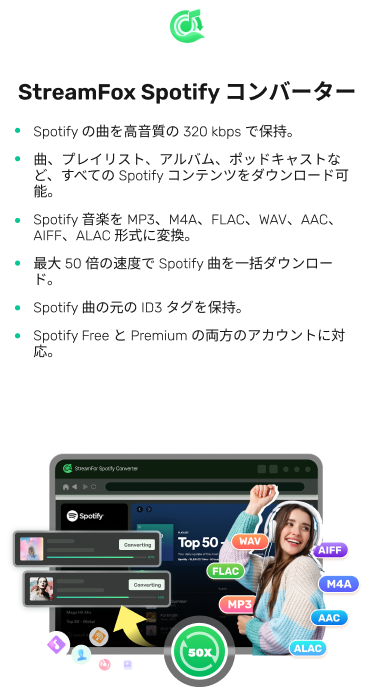Spotify で繰り返し再生するプレイリストを見つけて保存する方法
音楽を楽しむということは、必ずしも革新的な音楽を聴くということだけではありません。時には、お気に入りのトラックを何週間も聴き続けることも必要です。私たちは皆、頭から離れない特定のビートが好きです。Spotify がこれに気付いているのは興味深いことです。Spotify は、ノンストップで聴いているすべてのトラックを 1 つのプレイリストにまとめ、「On Repeat」プレイリスト機能で提供します。この記事では、Spotify で「On Repeat」プレイリストを見つけて保存するための完全なガイドを提供し、自分で作成した「On Repeat」Spotify プレイリストを携帯電話やコンピューターで識別、ダウンロード、エクスポートするのに役立ちます。
Spotifyのリピートプレイリストとは
「On Repeat」プレイリストには、Spotify 内で過去 30 日間に再生したすべてのトラックが含まれます。Spotify を頻繁に使用するユーザーの場合、このプレイリストは 5 日ごとに更新されます。Spotify On Repeat プレイリストを見つけるには、従来の 2 つの方法があります。2 つの方法を詳しく見てみましょう。
Spotifyでリピート再生リストを検索する方法
Spotify では、入力して検索するだけで、プレイリスト、曲、アルバムに簡単にアクセスできます。これは、「繰り返し再生」プレイリストを見つける直接的な方法です。
Spotify Web/デスクトップ向け
ステップ1: Spotify ウェブまたはデスクトップを開いてログインします。
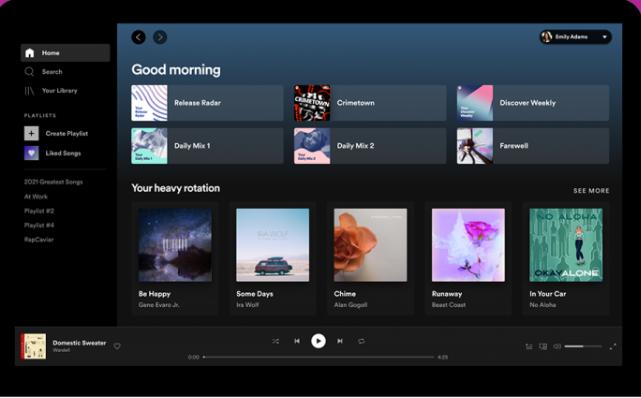
ステップ2: 左側のメニューの「検索」ボタンをタップし、検索バーに「On Repeat」と入力して「Enter」を押します。
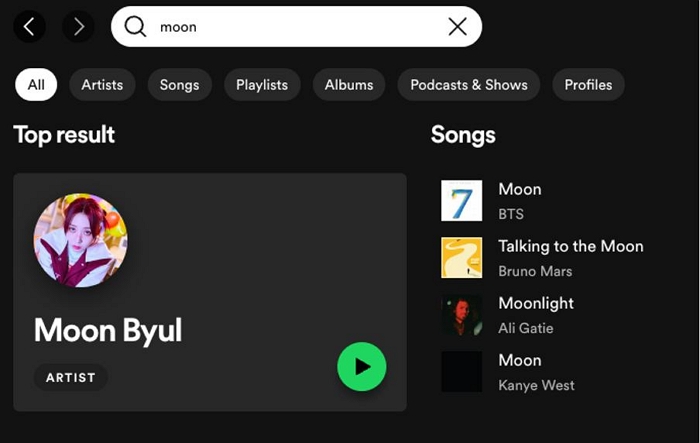
ステップ3: 「繰り返し再生」プレイリストが表示されるので、クリックして開きます。
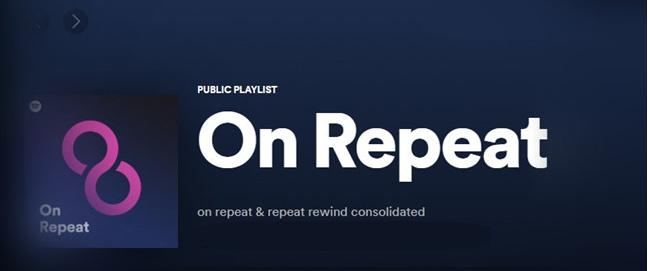
Spotifyモバイルアプリの場合
ステップ1: 携帯電話で Spotify モバイル アプリケーションを実行します。
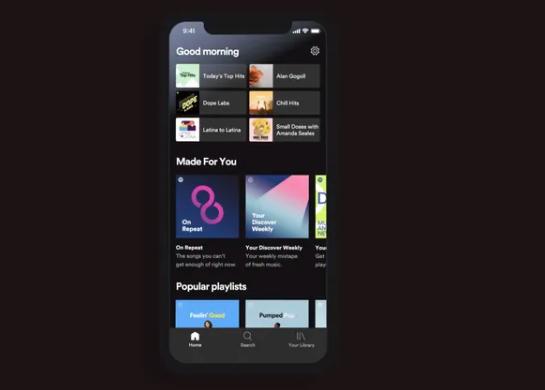
ステップ2: 下部の検索アイコンをクリックします。「On Repeat」と入力し、「検索」をタップします。
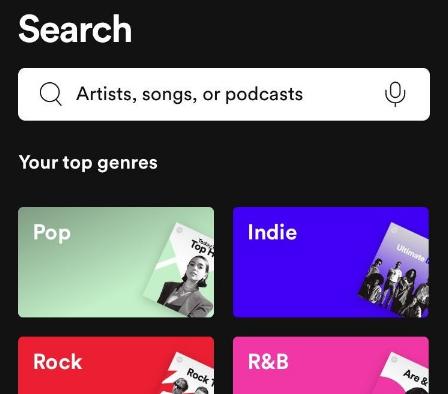
ステップ3: いくつかの繰り返し再生リストが表示されます。「Made for You」という名前のものをタップします。
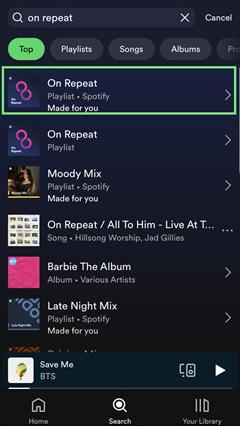
Spotify で「Made for You」を使ってリピート再生リストを探す方法
Spotify でお気に入りの曲のスナップショットであるプレイリストのコレクションは、「Made for You」というアルバムにまとめられています。「On Repeat」プレイリストもこのセクションに含まれています。「Made for You」から Spotify On Repeat プレイリストを見つける方法を見てみましょう。
コンピュータ上のSpotifyの場合
ステップ1: Spotify デスクトップまたは Web を開き、ライブラリにアクセスします。
ステップ2: メニューバーの「検索」ボタンをクリックして検索します。 すべてを閲覧 セクションを選択します あなたのために作られました.
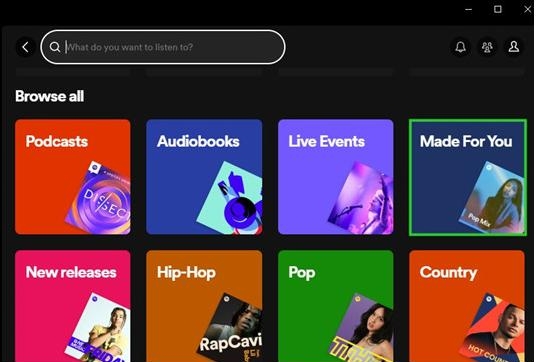
ステップ3: 「Uniquely yours」を探すと、「On Repeat」プレイリストが見つかります。
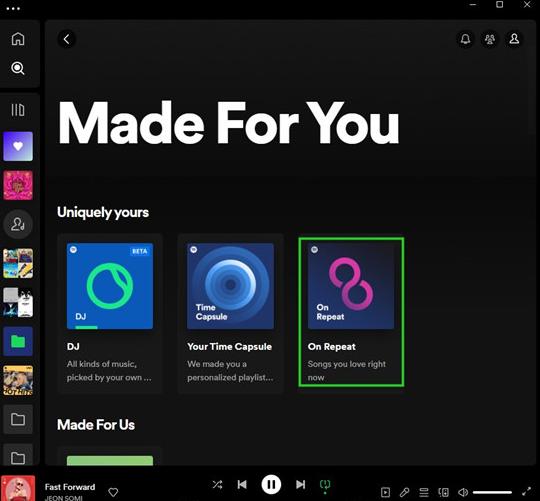
電話でSpotifyを利用する場合
ステップ1: 携帯電話でSpotifyを起動します。
ステップ2: 下部メニューの検索アイコンをクリックします。
ステップ3: 「あなたにぴったり」を選択してください。
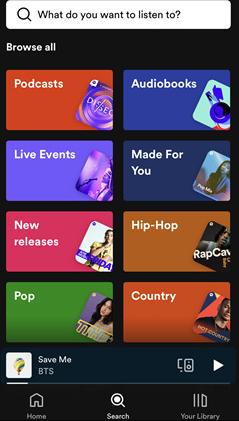
ステップ4: 新しいインターフェースが開いたら、オプションから「Uniquely Yours」を選択し、「繰り返し」を選択します。
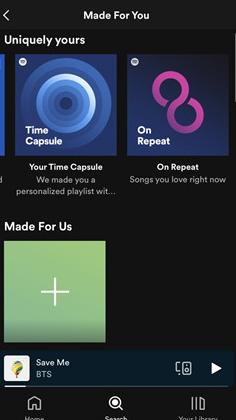
Spotify のリピートプレイリストを保存する方法
Spotify の「On Repeat」プレイリストをデバイスに保存またはダウンロードするには、2 つの方法があります。ここで、1 つずつ説明します。
方法1:Spotify内でSpotify On Repeatプレイリストをダウンロードする
Spotify では、On Repeat プレイリストを含む希望のプレイリストをダウンロードして、ダウンロードした Spotify の曲をオフラインで聴くことができます。Spotify 内で On Repeat プレイリストをダウンロードするには、以下の手順に従ってください。
ステップ1: デバイスで Spotify アプリまたは Web を起動し、プレミアム アカウントでサインインします。
ステップ2: 上記の手順に従って、「繰り返し再生」プレイリストを見つけます。
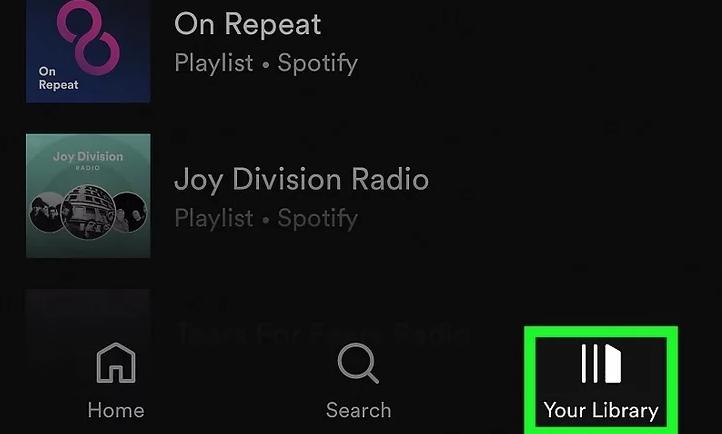
ステップ3: プレイリストの説明の下の矢印をクリックします。下矢印が緑色に変わると、ダウンロードが完了します。
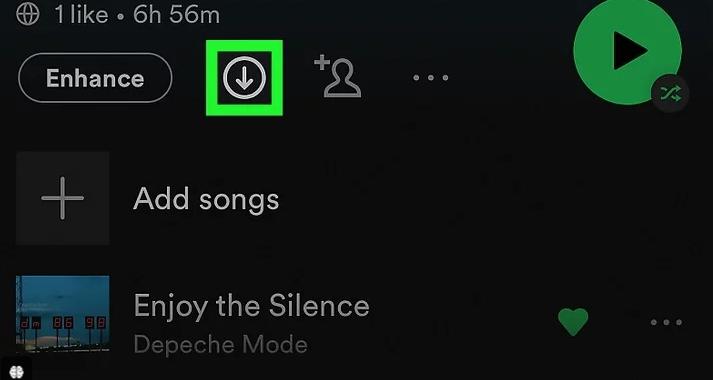
簡単ですよ。
プレミアムユーザーのみがアクセスできます。
生涯ダウンロードするにはプレミアム サブスクリプションを継続するのが最善です。支払いを停止すると、保存したプレイリストが失われます。
保存したプレイリストにアクセスするには、まずオンライン状態でログインする必要があります。
方法2. Spotifyのリピート再生リストをMP3としてエクスポートする
オフラインでも繰り返し再生リストに無料でアクセスできたらどうでしょうか? これは革新的なソフトウェアによって可能になりました StreamFox Spotify コンバーターSpotify のトラックやプレイリストを、曲のリリース年、名前、アルバムなどのオリジナルの ID3 タグを維持しながら MP3 ダウンロードに変換できます。さらに、ダウンロードされた曲は 320kbps で、Spotify の最高のオーディオ品質が維持されます。MP3 に加えて、StreamFox for Music は Spotify OGG 音楽を FLAC、WAV、およびその他の形式に変換できるため、デバイスの制限なしに Spotify を聴くことができます。
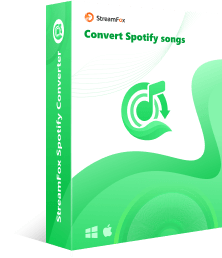
- お気に入りの Spotify の曲、プレイリスト、アルバムを 50 倍の速度で一括ダウンロードします。
- 無料およびプレミアム Spotify ユーザーの両方で動作します。
- Spotify の音楽を MP3、M4A、FLAC、WAV、AAC、AIFF、ALAC などのさまざまなオーディオ形式でダウンロードします。
- Spotify のダウンロードでは、オーディオ品質と ID3 タグを変更しません。
Spotify のリピート再生リストを MP3 として保存する方法
ステップ1: StreamFox Spotify Converter をコンピューターにダウンロードして起動します。
ステップ2: アカウントの詳細を使用して Spotify にログインします。
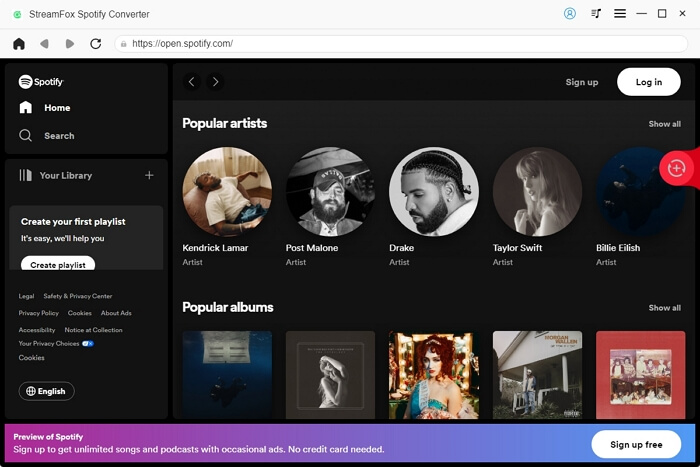
ステップ3: 「On Repeat」を検索し、ライブラリのプレイリストからクリックします。
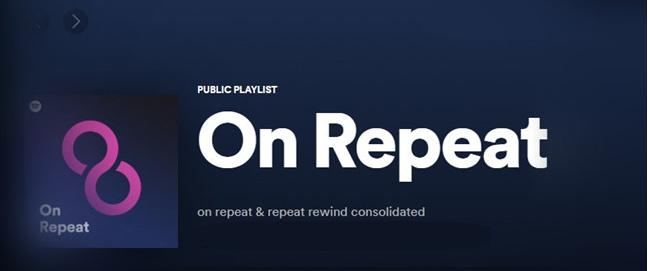
ステップ4: 次に、プレイリストを画面の右端にある「+」アイコンにドラッグ アンド ドロップします。
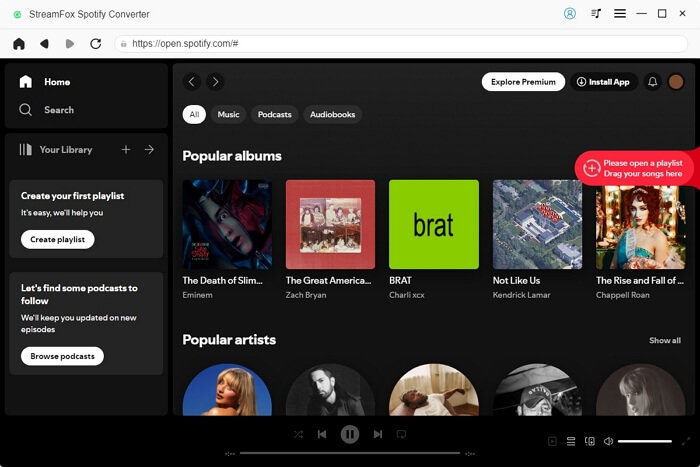
ステップ5: 出力形式のドロップダウンメニューからダウンロード形式としてMP3を選択します。 ブラウズ 希望のダウンロード場所を設定します。
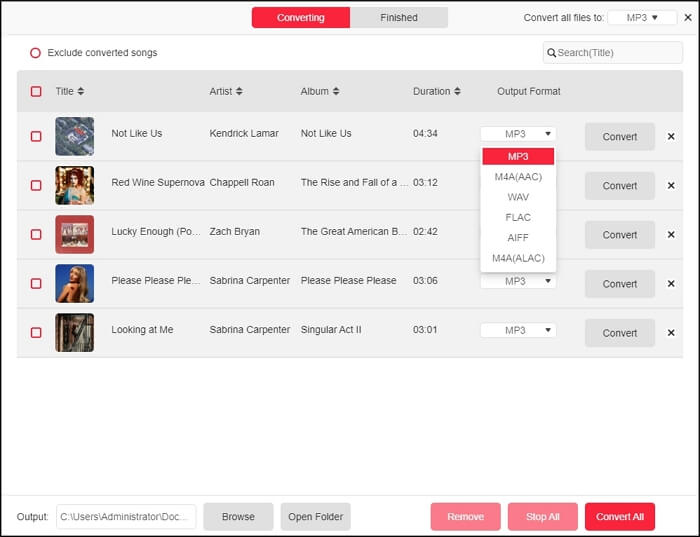
ステップ6: ここで、ウィンドウの下部にある「すべて変換」をクリックすると、プレイリストが選択した場所に MP3 ダウンロードとして即座にエクスポートされます。
無料の Spotify ユーザーが希望のトラックをダウンロードできるようにします。
Spotify の曲を一括ダウンロードする際の効率が非常に高く、速度は 50 倍高速です。
お気に入りのプレイリストをデバイスにダウンロードすると、永久にバックアップされます。
プレイリストはエラーなく転送され、あらゆるメディア プレーヤーやデバイスで再生できます。
StreamFox にモバイル版があれば素晴らしいと思います。
Spotify の繰り返しプレイリストに関する一般的な問題
頻繁にループ再生する曲を 1 つのプレイリストで楽しむことはできますが、いくつかの問題が発生する可能性があります。私たちは、問題なく音楽を楽しめるように、これらの問題に対処し、可能な解決策を提示しています。
問題 1: Spotify の繰り返しプレイリストが見つからない
Spotify を頻繁に使用せず、アカウントに数日間ログインしていない場合、「Made for You」メニューに Spotify On Repeat プレイリストが見つからないことがあります。これは、過去数日間、どの曲も繰り返し聴いていないと、アプリが On Repeat プレイリストを作成できないためです。
解決: Spotify を頻繁にオンラインにして、ほぼ毎日 Spotify を使い始めましょう。
問題2: Spotifyの繰り返しプレイリストが更新されない
Spotify は通常、5 日ごとにプレイリストを更新します。ただし、頻繁に再生するトラックを新しいトラックに頻繁に置き換えないと、プレイリストは古いトラックを新しいトラックに置き換えませんので注意してください。
解決: アプリのアルゴリズムが更新されるまでお待ちください。問題が解決しない場合は、Spotify のカスタマー サポート デスクにお問い合わせください。
結論
SpotifyのデスクトップとモバイルアプリでOn Repeatプレイリストを見つける方法をご存知でしょう。プレイリストをオフラインで聴くには、Spotifyのプレミアムでダウンロードするか、 StreamFox Spotify コンバーター 無料アカウントをお持ちの場合。また、Spotify の「On Repeat」プレイリストに関する一般的な問題と解決策についても説明しました。チュートリアルに従って、「On Repeat」プレイリストをお楽しみください。気楽な音楽の旅を始めましょう!